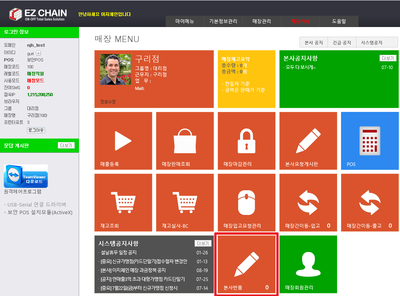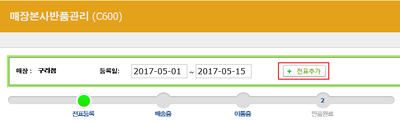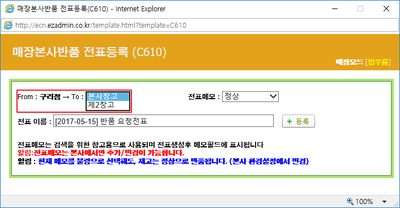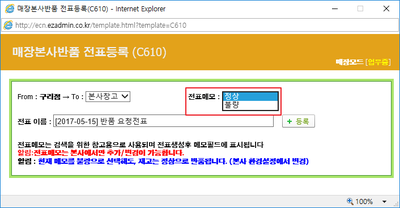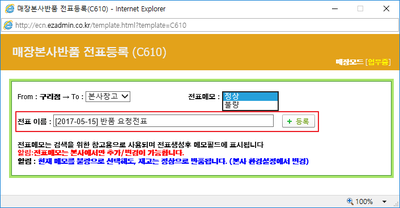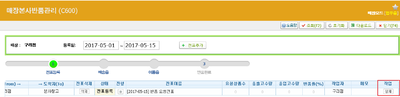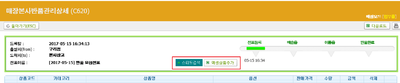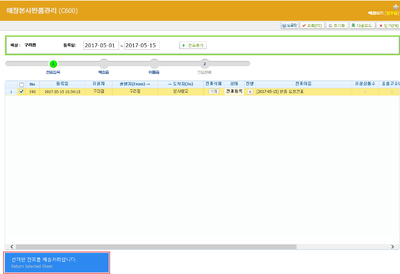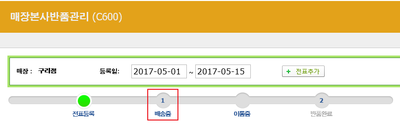"C600 매장본사반품관리"의 두 판 사이의 차이
둘러보기로 이동
검색으로 이동
(새 문서: ==<big>'''개요'''</big>== {|width="1200px" |- | valign=top| 400픽셀|오른쪽|섬네일|(확대하려면 클릭) 1. 이 문서는 '''이지체인 매...) |
|||
| 6번째 줄: | 6번째 줄: | ||
[[파일:j매본판1.png|400픽셀|오른쪽|섬네일|(확대하려면 클릭)]] | [[파일:j매본판1.png|400픽셀|오른쪽|섬네일|(확대하려면 클릭)]] | ||
| − | 1. 이 문서는 '''이지체인 매장관리 메뉴의 매장본사반품관리 | + | 1. 이 문서는 '''이지체인 매장관리 메뉴의 매장본사반품관리 페이지'''에 대해서 설명하고 있습니다.<br/> |
{| class="wikitable" | {| class="wikitable" | ||
| 14번째 줄: | 14번째 줄: | ||
<br/> | <br/> | ||
| − | 2. 매장본사반품관리 매장에서 본사로 재고를 반품하는 경우에 | + | 2. 매장본사반품관리 페이지는 '''매장에서 본사로 재고를 반품하는 경우에 사용'''합니다. |
<br/> | <br/> | ||
| 44번째 줄: | 44번째 줄: | ||
[[파일:j매본반2.png|400픽셀|오른쪽|섬네일|(확대하려면 클릭)]] | [[파일:j매본반2.png|400픽셀|오른쪽|섬네일|(확대하려면 클릭)]] | ||
| − | * 또는 매장 아이디 로그인 후 메인화면에서 본사반품을 | + | * 또는 매장 아이디 로그인 후 '''메인화면에서 본사반품을 클릭'''합니다. |
<br/><br/><br/><br/> | <br/><br/><br/><br/> | ||
| 55번째 줄: | 55번째 줄: | ||
[[파일:j매본반3.png|400픽셀|오른쪽|섬네일|(확대하려면 클릭)]] | [[파일:j매본반3.png|400픽셀|오른쪽|섬네일|(확대하려면 클릭)]] | ||
| − | 2. 매장본사반품관리 메뉴에서 전표추가 버튼을 | + | 2. 매장본사반품관리 메뉴에서 '''전표추가 버튼을 클릭'''합니다. |
<br/><br/><br/><br/> | <br/><br/><br/><br/> | ||
| 66번째 줄: | 66번째 줄: | ||
[[파일:j매본반4.png|400픽셀|오른쪽|섬네일|(확대하려면 클릭)]] | [[파일:j매본반4.png|400픽셀|오른쪽|섬네일|(확대하려면 클릭)]] | ||
| − | 3. 본사 창고가 여러개인 경우 받는 장소를 | + | 3. 본사 창고가 여러개인 경우 '''받는 장소를 지정'''할 수 있습니다. |
| − | * 보내는 장소는 자동으로 로그인한 매장으로 | + | * 보내는 장소는 '''자동으로 로그인한 매장으로 설정'''됩니다. |
<br/><br/><br/><br/> | <br/><br/><br/><br/> | ||
| 77번째 줄: | 77번째 줄: | ||
[[파일:j매본반5.png|400픽셀|오른쪽|섬네일|(확대하려면 클릭)]] | [[파일:j매본반5.png|400픽셀|오른쪽|섬네일|(확대하려면 클릭)]] | ||
| − | 4. | + | 4. 전표메모에서 '''재고타입(정상 or 불량)을 설정'''할 수 있습니다. |
| − | * 다만, 재고를 불량으로 변경해도 반품 재고는 정상으로 | + | * 다만, '''재고를 불량으로 변경해도 반품 재고는 정상으로 반영'''됩니다. |
| − | * 해당 기능 | + | * 해당 기능 변경은 '''본사 계정'''으로만 가능합니다. |
<br/><br/><br/><br/> | <br/><br/><br/><br/> | ||
| 90번째 줄: | 90번째 줄: | ||
[[파일:j매본반6.png|400픽셀|오른쪽|섬네일|(확대하려면 클릭)]] | [[파일:j매본반6.png|400픽셀|오른쪽|섬네일|(확대하려면 클릭)]] | ||
| − | 5. 반품 전표명을 | + | 5. '''반품 전표명을 입력'''하고 '''등록 버튼을 클릭'''합니다. |
| − | * | + | * 기본적으로 '''오늘일자로 전표이름이 자동 생성'''됩니다. |
<br/><br/><br/><br/> | <br/><br/><br/><br/> | ||
| 103번째 줄: | 103번째 줄: | ||
[[파일:j매본반7.png|400픽셀|오른쪽|섬네일|(확대하려면 클릭)]] | [[파일:j매본반7.png|400픽셀|오른쪽|섬네일|(확대하려면 클릭)]] | ||
| − | 1. 등록한 전표 우측에서 | + | 1. 등록한 전표 우측에서 '''작업항목 상세 버튼을 클릭'''합니다. |
| − | * 또는 해당 전표를 | + | * 또는 '''해당 전표를 더블 클릭'''해도 진행 가능합니다. |
<br/><br/><br/><br/> | <br/><br/><br/><br/> | ||
| 115번째 줄: | 115번째 줄: | ||
[[파일:j매본반8.png|400픽셀|오른쪽|섬네일|(확대하려면 클릭)]] | [[파일:j매본반8.png|400픽셀|오른쪽|섬네일|(확대하려면 클릭)]] | ||
| − | 2. 스피드 검색 또는 엑셀로 본사에 반품할 | + | 2. '''스피드 검색 또는 엑셀로 본사에 반품할 상품 추가'''가 가능합니다. |
*[[스피드 검색 사용법|스피드 검색]] | *[[스피드 검색 사용법|스피드 검색]] | ||
*[[엑섹상품추가 사용법|엑셍상품추가]] | *[[엑섹상품추가 사용법|엑셍상품추가]] | ||
| 128번째 줄: | 128번째 줄: | ||
[[파일:j매본반9.png|400픽셀|오른쪽|섬네일|(확대하려면 클릭)]] | [[파일:j매본반9.png|400픽셀|오른쪽|섬네일|(확대하려면 클릭)]] | ||
| − | 3. 반품할 상품 등록을 마쳤으면 매장본사반품관리 메뉴에서 전표 체크후 선택한 전표를 배송처리합니다 버튼을 | + | 3. 반품할 상품 등록을 마쳤으면 매장본사반품관리 메뉴에서 '''전표 체크후 '선택한 전표를 배송처리합니다' 버튼을 클릭'''합니다. |
<br/><br/><br/><br/> | <br/><br/><br/><br/> | ||
| 139번째 줄: | 139번째 줄: | ||
[[파일:j매본반10.png|400픽셀|오른쪽|섬네일|(확대하려면 클릭)]] | [[파일:j매본반10.png|400픽셀|오른쪽|섬네일|(확대하려면 클릭)]] | ||
| − | 4. 해당 전표가 전표등록 단계에서 배송중 단계로 | + | 4. 해당 전표가 '''전표등록 단계에서 배송중 단계로 진행된 것을 확인'''할 수 있습니다. |
| − | * 배송중 단계로 | + | * 전표가 '''배송중 단계로 진행되면 매장에서 재고가 차감'''됩니다. |
<br/><br/><br/><br/> | <br/><br/><br/><br/> | ||
|} | |} | ||
| 151번째 줄: | 151번째 줄: | ||
[[파일:j매본반11.png|400픽셀|오른쪽|섬네일|(확대하려면 클릭)]] | [[파일:j매본반11.png|400픽셀|오른쪽|섬네일|(확대하려면 클릭)]] | ||
5. 해당 전표의 상품을 검수 후 본사로 이동이 진행되면, '''선택한 전표를 이동처리합니다 버튼을 클릭'''합니다. | 5. 해당 전표의 상품을 검수 후 본사로 이동이 진행되면, '''선택한 전표를 이동처리합니다 버튼을 클릭'''합니다. | ||
| − | * 해당 작업은 본사 계정에서도 | + | * 해당 작업은 '''본사 계정에서도 처리 가능'''합니다. |
<br/><br/><br/><br/> | <br/><br/><br/><br/> | ||
|} | |} | ||
| 161번째 줄: | 161번째 줄: | ||
[[파일:j매본반12.png|400픽셀|오른쪽|섬네일|(확대하려면 클릭)]] | [[파일:j매본반12.png|400픽셀|오른쪽|섬네일|(확대하려면 클릭)]] | ||
| − | 6. 이후 본사에서 | + | 6. 이후 작업은 본사에서 처리 가능합니다. |
| − | * 반품 완료처리한 시점에서 본사 재고에 | + | * 본사에서 반품완료처리하면 반품완료 단계에서 전표가 조회됩니다. |
| + | * 반품 완료처리한 시점에서 본사 재고에 입고 반영됩니다. | ||
<br/><br/><br/><br/> | <br/><br/><br/><br/> | ||
|} | |} | ||
==<big>'''관련 FAQ'''</big>== | ==<big>'''관련 FAQ'''</big>== | ||
2017년 5월 15일 (월) 07:56 판
개요
|
1. 이 문서는 이지체인 매장관리 메뉴의 매장본사반품관리 페이지에 대해서 설명하고 있습니다.
3. 매장본사반품관리는 다음과 같은 프로세스로 진행됩니다.
|
step 1. 본사 반품 전표 등록하기
|
1. 매장 아이디로 로그인하여 매장관리 -> 매장본사반품관리 메뉴를 클릭합니다.
|
|
|
2. 매장본사반품관리 메뉴에서 전표추가 버튼을 클릭합니다.
|
|
3. 본사 창고가 여러개인 경우 받는 장소를 지정할 수 있습니다.
|
|
4. 전표메모에서 재고타입(정상 or 불량)을 설정할 수 있습니다.
|
|
5. 반품 전표명을 입력하고 등록 버튼을 클릭합니다.
|
step 2. 반품 상품 등록하기
|
1. 등록한 전표 우측에서 작업항목 상세 버튼을 클릭합니다.
|
|
2. 스피드 검색 또는 엑셀로 본사에 반품할 상품 추가가 가능합니다. |
|
3. 반품할 상품 등록을 마쳤으면 매장본사반품관리 메뉴에서 전표 체크후 '선택한 전표를 배송처리합니다' 버튼을 클릭합니다.
|
|
4. 해당 전표가 전표등록 단계에서 배송중 단계로 진행된 것을 확인할 수 있습니다.
|
|
5. 해당 전표의 상품을 검수 후 본사로 이동이 진행되면, 선택한 전표를 이동처리합니다 버튼을 클릭합니다.
|
|
6. 이후 작업은 본사에서 처리 가능합니다.
|